Discord-Bilder werden auf einem Windows-PC als Dateien angezeigt
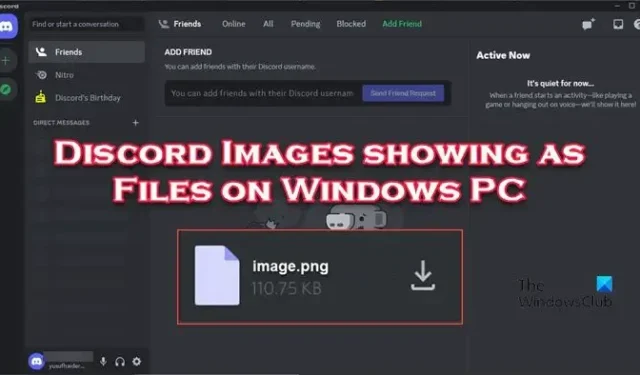
Discord, das Instagram für Gamer, weist trotz der Tatsache, dass die meisten seiner Benutzer über Computerkenntnisse verfügen, viele Fehler auf. In letzter Zeit werden Discords-Bilder als Dateien auf Windows-Computern angezeigt, was viele Benutzer beunruhigt. In diesem Beitrag werden wir über dieses Problem sprechen und sehen, was getan werden sollte, um das Problem zu lösen.
Warum sendet Discord meine Fotos als Dateien?
Discord sendet oder zeigt Fotos als Dateien an, wenn die Option „Text und Bilder anzeigen“ in den App-Einstellungen deaktiviert ist. Obwohl dies nicht der einzige Grund ist, ist es einer der häufigsten. Weitere Gründe sind das Senden großer Dateien über das Internet oder beschädigte Bilder oder Discord. Was auch immer der Grund sein mag, schauen Sie sich die in diesem Beitrag genannten Lösungen an, um das Problem zu beheben.
Beheben Sie, dass Discord-Bilder auf einem Windows-PC als Dateien angezeigt werden
Die Standardeinstellung von Discord besteht darin, Bilder in Form von Bildern anzuzeigen. Ob JPG, PNG oder ein anderes Format, Discord ändert sein Format nicht. Dies ist eine besondere Situation, aber wir werden sie beheben. Wenn also Discord-Bilder als Dateien auf Ihrem Computer angezeigt werden, befolgen Sie die unten aufgeführten Lösungen, um das Problem zu beheben.
- Aktivieren Sie die Option „Text- und Bildvorschau anzeigen“.
- Komprimieren Sie das Bild vor dem Senden
- Versuchen Sie, ein anderes Bild zu senden
- App-Daten löschen
- Discord neu installieren
Lassen Sie uns ausführlich darüber sprechen.
1] Aktivieren Sie die Text- und Bildvorschau anzeigen
Wenn Bilder als Dateien in Discord auf Ihrem Computer angezeigt werden, stellen Sie sicher, dass die Einstellungen für Text und Bilder konfiguriert sind. Standardmäßig ist die Einstellung, die sicherstellt, dass Bilder angezeigt werden, aktiviert. Aus irgendeinem Grund oder aufgrund eines Updates kann es jedoch sein, dass sie deaktiviert wird. Befolgen Sie daher die unten aufgeführten Schritte, um die Einstellungen für Text und Bilder zu konfigurieren.
- Öffne Discord.
- Klicken Sie auf die Zahnradschaltfläche, um die Einstellungen einzugeben.
- Scrollen Sie nach unten, um zu den APP-EINSTELLUNGEN zu gelangen, und klicken Sie auf Text & Bilder.
- Aktivieren Sie den Schalter „Bei Veröffentlichung“ als Links zum Chat.
Schließen Sie abschließend die Einstellungen, starten Sie die Discord-Clientanwendung neu und prüfen Sie dann, ob das Problem behoben ist.
2] Komprimieren Sie das Bild vor dem Senden
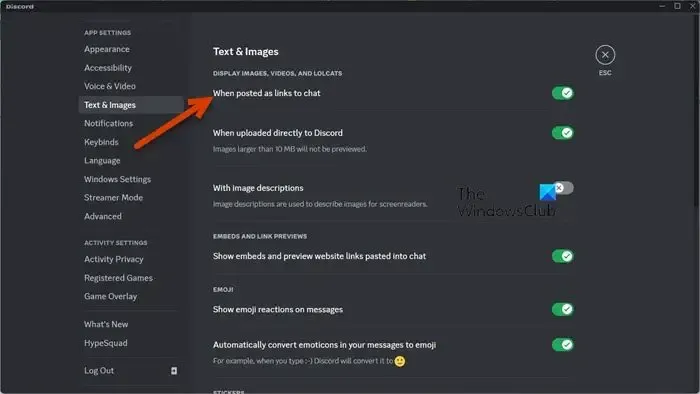
Discord hält seine Nutzer davon ab, große Bilder zu versenden. Falls Sie ein solches Bild senden, ist es möglich, dass Discord sein Format ändert. Machen Sie also weiter und verkleinern Sie das Bild oder komprimieren Sie es. Wir empfehlen Ihnen, unseren Leitfaden zu lesen, um zu erfahren, wie Sie Bilder am besten komprimieren . Hoffentlich wird dies die Arbeit für Sie erledigen.
3] Versuchen Sie, ein anderes Bild zu senden
Falls dieses Problem beim Senden eines bestimmten Bildes auftritt, versuchen Sie, ein anderes Bild zu senden. Durch das Senden eines anderen Bildes wird überprüft, ob das Bild beschädigt ist. Wenn Sie zu dem Schluss kommen, dass das Bild nicht beschädigt ist, fahren Sie mit der nächsten Lösung fort. Sollte das Bild jedoch beschädigt sein, verwenden Sie eine beliebige Freeware, um das beschädigte Bild zu reparieren .
4] App-Daten löschen
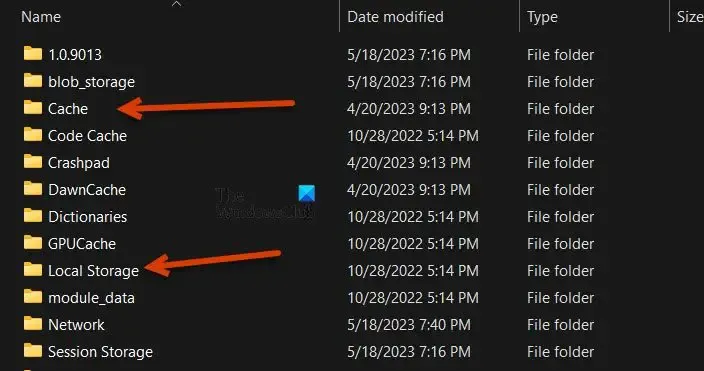
Der Grund für diese Besonderheit können beschädigte App-Daten sein. Diese Beschädigung kann auf einen unvollständigen Download von Updates oder ein Problem während des Installationsprozesses zurückzuführen sein. Unabhängig von der Ursache sollen wir den Cache und die App-Daten aus dem Datei-Explorer löschen. Wir können uns dann wieder anmelden und unser Problem wird gelöst.
Schließen Sie Discord vollständig, bevor Sie den Cache löschen. Nicht nur durch Klicken auf das Schließen-Symbol, sondern auch durch den Task-Manager.
Um dasselbe zu tun, öffnen Sie „Ausführen“ und gehen Sie zum folgenden Speicherort.
%AppData%
Doppelklicken Sie auf den Discord- Ordner, um ihn zu öffnen. Öffnen Sie nun den Cache-Ordner. Wählen Sie den gesamten Inhalt aus, indem Sie ihn markieren oder die Tastenkombination Strg + A verwenden, und löschen Sie ihn. Gehen Sie zurück zu Discord, öffnen Sie den LocalStorage-Ordner und löschen Sie seinen gesamten Inhalt. Öffnen Sie abschließend Discord und prüfen Sie, ob das Problem behoben ist.
5] Discord neu installieren
Wenn nichts funktioniert hat, besteht Ihr letzter Ausweg darin, Discord neu zu installieren. Dies ist der letzte Ausweg, da wir nicht möchten, dass Sie Discord erneut einrichten. Aber wenn alles andere fehlschlägt, deinstallieren Sie Discord vollständig und laden Sie dann eine neue Kopie herunter. Installieren Sie es abschließend und prüfen Sie, ob das Problem behoben ist.
Hoffentlich können Sie das Problem mithilfe der in diesem Beitrag genannten Lösungen beheben.
Warum werden Discord-Bilder nicht auf dem PC geladen?
Es gibt mehrere Gründe, warum Discord keine Bilder laden kann. Einer der häufigsten Gründe ist das Fehlen einer ordnungsgemäßen Internetverbindung. Es gibt andere Gründe, wie zum Beispiel Störungen in der DNS-Konfiguration des Computers und den Datenschutzeinstellungen.



Schreibe einen Kommentar